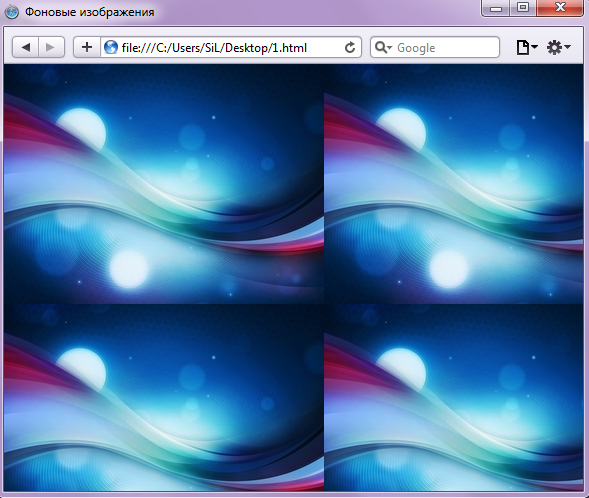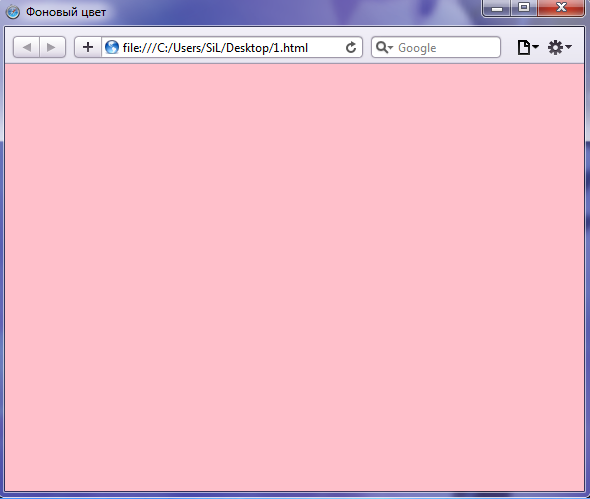Урок №5: изображения в HTML

На данном уроке мы научимся вставлять изображения в HTML код страницы. Очевидно, что без картинок сайт будет скучным и не вызовет никакого интереса у посетителей. В основном все сайты работают с такими расширениями изображений: jpg, gif, png, так как их поддерживают практически все браузеры.
Установка фона HTML страницы
В качестве фона, как в веб-странице в целом, так и в любом объекте, можно использовать изображение или фоновый цвет. Например, если в теге <body background="путь к файлу желаемого фона.gif"> будет такое значение, то данный рисунок будет фоном всего контейнера body.
Чаще всего в качестве фона используют не изображения, а какой-нибудь цвет, который задается таким образом: <body bgcolor="pink">, в значении данного кода указывается название или код необходимого цвета, который и будет являться фоновым. Выбрать цвет можно с помощью: Таблицы цветов
Параметры вставки изображения в HTML страницу
- <img> - этот тег используется для вставки изображения на страницу, имеет единственный параметр src, который указывает путь к файлу вашей картинки. Картинка не обязательно должна находится на вашем компьютере, можно использовать url адрес любой картинки, которую вы нашли в интернете. Но стоит учесть, если сервер, на котором находится ваша картинка выключится, то и она перестанет отображаться.
Например: <img src="http://picture.com/tiger.png" align="left">.
 Благодаря значению align="left" картинка расположена слева, а текст обтекает ее справа. Если не указывать значение align, картинка по умолчанию будет слева, однако текст уже будет находиться под картинкой. Такой вид не особо привлекательный, поэтому лучше указывать значение align. Существуют следующие значения параметра align:
Благодаря значению align="left" картинка расположена слева, а текст обтекает ее справа. Если не указывать значение align, картинка по умолчанию будет слева, однако текст уже будет находиться под картинкой. Такой вид не особо привлекательный, поэтому лучше указывать значение align. Существуют следующие значения параметра align:
Если понадобиться запретить обтекание текстом необходимое изображение, следует использовать тег <br clear="all">, если понадобиться запретить обтекание только с одной стороны, вместо all, подставляете значение left или right, в зависимости от того, где необходимо запретить обтекание.
Изменение размера изображения
Иногда изображение не соответствует необходимой высоте или ширине, чтобы хорошо выглядеть на определенной странице. Конечно, существуют различные редакторы изображений, однако в HTML также можно настроить габариты изображения, с помощью следующих значений тега <img>:
Для примера создадим HTML документ с 3-мя одинаковыми картинками, но с разными габаритами:
|
<img src="путь к файлу"> <img src="путь к файлу" width="125" height="125"> <img src="путь к файлу" width="100" height="100"> |



|
Значительно быстрее, чем каждую картинку редактировать. Параметр align указан не был, поэтому текст начинается под изображениями.
Изменение промежутка между текстом и изображением
Не всегда красиво, когда текст обтекает картинку вплотную. Клавиша "пробел" в этом не поможет. Зато помогут значение тега <img>:
Например напишем код:
<img src="путь к файлу" align="left" hspace="70" vspace="10">
 Теперь каждая новая строка текста
Теперь каждая новая строка текста
будет находиться на расстоянии
от изображения в 30 пикселей
по горизонтали и в 10 пикселей
по вертикали.
Также можно сравнить расстояние между текстом и картинкой здесь,
с расстоянием отступа текста от картинки, на которой изображен тигр.
Название изображения и его альтернативный текст
Вам наверное приходилось встречать изображения с каким-нибудь текстом, который всплывает, если навести на это изображение курсор мышки. В таком случае в теге <img>, задается значение параметра title.
Если у пользователя в браузере отключено отображение картинок или же по каким-то причинам данная картинка не отобразилась, то вместо картинки, в зависимости от браузера, появляется иконка. Альтернативный текст подсказывает таким пользователям, что изображено на этой картинке; текст будет написан на данной иконке. Чтобы задать альтернативный текст картинки необходимо в теге <img> задать значение alt. Синтаксис этих значений: <img src="http://picture/pic2LionKing.jpg" title="Король Лев" alt="Король Лев" align="right">
Синтаксис этих значений: <img src="http://picture/pic2LionKing.jpg" title="Король Лев" alt="Король Лев" align="right">
Правее изображена картинка данного кода.
Благодаря align="right" картинка расположена справа, а текст обтекает ее с левой стороны. При наведения курсора мышки на данную картинку, мы увидим текст заданный значением title - "Король Лев". Также данной картинке был задан альтернативный текст, так что в случае, если картинка по каким-то причинам не будет загружена - появится иконка с сообщением "Король Лев".
Добавление рамки изображения

Иногда изображение красивее смотрится в рамке. В этом поможет параметр border, он определяет, должна ли быть рамка вокруг изображения, а также задает ее ширину. Ширина рамки задается в пикселах.
Левее находится картинка с кодом:
<img src="http://pictures/boromir.jpg" hspace="30" align="left" border="6">
Данную картинку окружает черная рамка шириной в 6 пикселей. Кстати, даже если рамка вокруг изображения не нужна, рекомендуется указывать border="0". Изображения также можно использовать в качестве ссылки, а также вставлять в таблицы и фреймы (см. соответствующие темы).

 R598551293139
R598551293139